《反恐精英:全球攻势》(CS:GO)是一款非常受欢迎的第一人称射击游戏,对于玩家来说,显卡设置的优化可以显著提升游戏体验,以下是一些详细的显卡设置步骤和建议:
1、更新显卡驱动
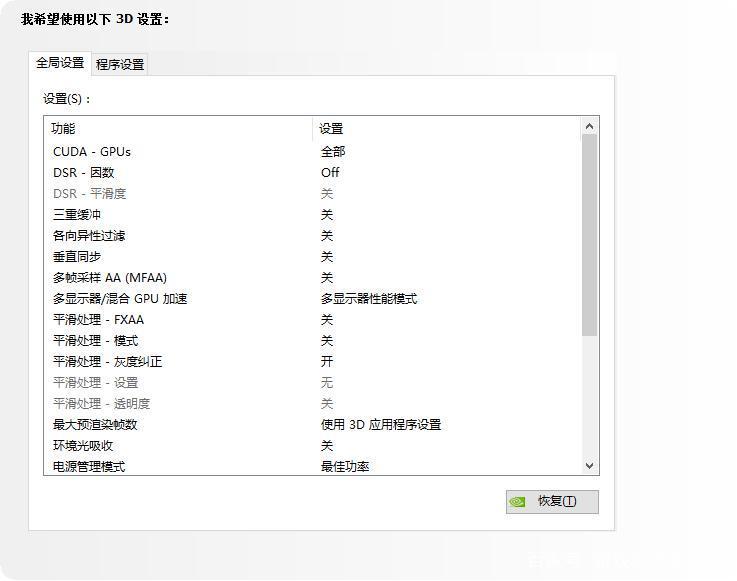
驱动程序的重要性:确保你的NVIDIA显卡安装了最新的驱动程序,新的驱动程序通常包含针对特定游戏的性能优化和修复。
更新方法:访问NVIDIA官方网站下载最新驱动程序,或者使用NVIDIA GeForce Experience自动检测并安装最新版本。
2、调整游戏内设置
分辨率与画质:在游戏设置菜单中,根据显卡性能和显示器分辨率选择合适的图形设置,较低的设置可以提高帧率,但可能会影响图像质量,逐步增加不同图形选项的设置,找到最佳平衡点。
具体设置建议:
全局阴影效果:设置为中等,以显示敌人的位置而不忽略战略信息。
模型/贴图细节:设置为中等,以便更清楚地看到细节。
效果细节:设置为低,以减少对FPS的影响。
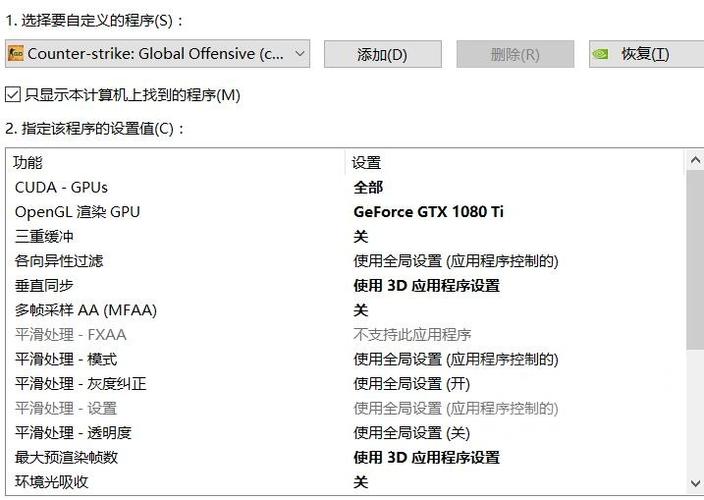
光影细节:设置为低或关闭,特别是在主流地图中。
多核心渲染:如果使用的是多核处理器,可以开启此选项以加速CPU运算。
多重采样抗锯齿:建议关闭,因为它会占用大量FPS。
等待垂直同步:建议关闭,以避免锁帧问题。
3、NVIDIA控制面板设置
电源管理模式:设置为“最高性能”,以确保显卡提供最大性能。
纹理过滤质量:设置为“高性能”,以提高纹理质量。
垂直同步(VSync):禁用,以消除画面撕裂现象。
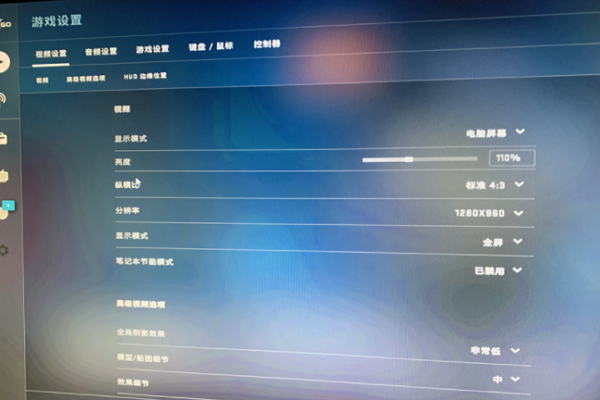
其他设置:
着色缓存器、三线性优化、各向异性采集优化:均设置为开。
平滑处理灰度修正:设置为开,有助于画面显示。
4、使用第三方软件进行优化
NVIDIA Freestyle:自定义游戏画面,提高游戏体验。
Ultra Low Latency(ULL):启用NVIDIA新推出的ULL技术,减少输入延迟,提高游戏响应速度。
显卡温度监视:使用NVIDIA System Monitor等软件监控显卡温度,防止过热影响性能。
5、系统优化
关闭后台程序:关闭不必要的后台程序,释放系统资源,提高游戏性能。
磁盘读写速率:优化磁盘读写速率,提高游戏加载速度。
设置建议仅供参考,具体设置可能因个人硬件配置和喜好而有所不同,在调整设置时,请根据自己的实际情况进行尝试和调整,以获得最佳的游戏体验,也请注意保持显卡驱动和游戏的最新版本,以获取最佳的兼容性和性能。









评论列表 (0)